Tento článek byl vytvořen za použití strojového překladu.
Jak mohu ovládat soukromí svých synchronizovaných událostí pomocí synchronizace kalendáře?
Pro zajištění větší flexibility a soukromí můžete omezit viditelnost soukromých událostí synchronizovaných do Pipedrive z vašich externích kalendářů (Google a Microsoft).
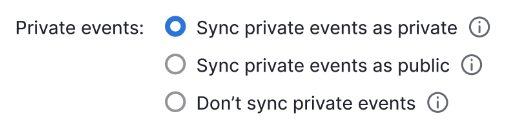
Synchronizovat soukromé události jako soukromé
Pokud vyberete možnost „Synchronizovat soukromé události jako soukromé“, všechny soukromé události vytvořené ve vašem externím kalendáři po změně této nastavení se budou na kalendáři v Pipedrive zobrazovat jako Soukromé pro všechny uživatele.
Tím se zajistí důvěrnost informací v události.
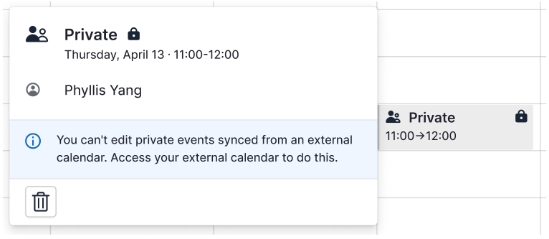
Detaily soukromé události můžete upravit pouze ve vašem externím kalendáři. Pokud upravíte soukromou událost, která byla synchronizována před změnou tohoto nastavení, tato událost se začne zobrazovat jako soukromá v Pipedrive.
Soukromé události můžete smazat přímo z Pipedrive. Doporučujeme vám před smazáním události provést dvojitou kontrolu ve vašem externím kalendáři, protože tato akce není reverzibilní.
Synchronizovat soukromé události jako veřejné
Pokud zvolíte “Synchronizovat soukromé události jako veřejné”, pak všechny soukromé události vytvořené ve vašem externím kalendáři po změně této nastavení budou zobrazeny jako veřejné nebo běžné aktivity v kalendáři Pipedrive pro všechny uživatele.
Nesynchronizovat soukromé události
Pokud vyberete “Nesynchronizovat soukromé události”, všechny soukromé události vytvořené na vašem externím kalendáři po změně této nastavení nebudou synchronizovány do Pipedrive.
Co se stane s nastavením soukromí mých událostí, pokud zastavím a znovu připojím synchronizaci kalendáře?
Pipedrive považuje nastavení soukromí externích kalendářových událostí za pravdivé.
Pokud jste vytvořili aktivity mezi okamžiky zastavení a znovupřipojení vaší synchronizace kalendáře s „Synchronizovat soukromé události jako veřejné“, pak Pipedrive aktualizuje všechny události vytvořené během tohoto období tak, aby odrážely nastavení soukromí ve vašem kalendáři Google nebo Microsoft.
Google Kalendář
Google Kalendář má nastavení nazvané “Výchozí viditelnost”, které závisí na nastavení, které se vztahuje na všechny události.
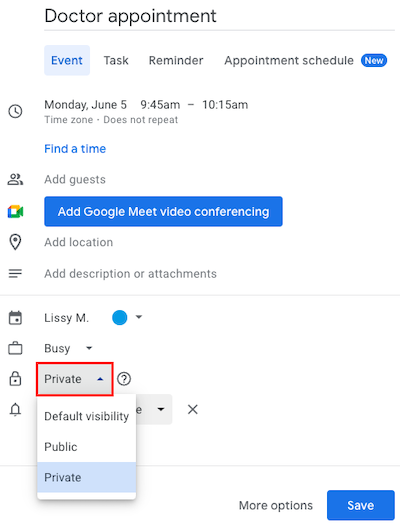
Můžete změnit výchozí viditelnost na stránce konkrétního kalendáře pod ”Přístupová oprávnění pro události”. Dozvíte se více o nastavení ochrany osobních údajů v Google Kalendáři v tomto článku.
Byl tento článek užitečný?
Ano
Ne